Integracja Przelewy24
Jeśli chcesz używać systemu płatności Przelewy24 do przyjmowania płatności w swojej szkole na platformie LMS Softbook, należy wykonać kilka kroków.
Zarejestruj i skonfiguruj swoje konto w Przelewy24. Jak to zrobić, znajdziesz w instrukcji od Przelewy24:
https://developers.przelewy24.pl/index.php?en#tag/Set-up-and-test-your-accounts/Create-your-account
Przejdź do sekcji „Systemy płatności” w Softbook Store. Wybierz kartę systemu płatności Przelewy24, kliknij przycisk „Więcej informacji”, a następnie „Konfiguracja”.
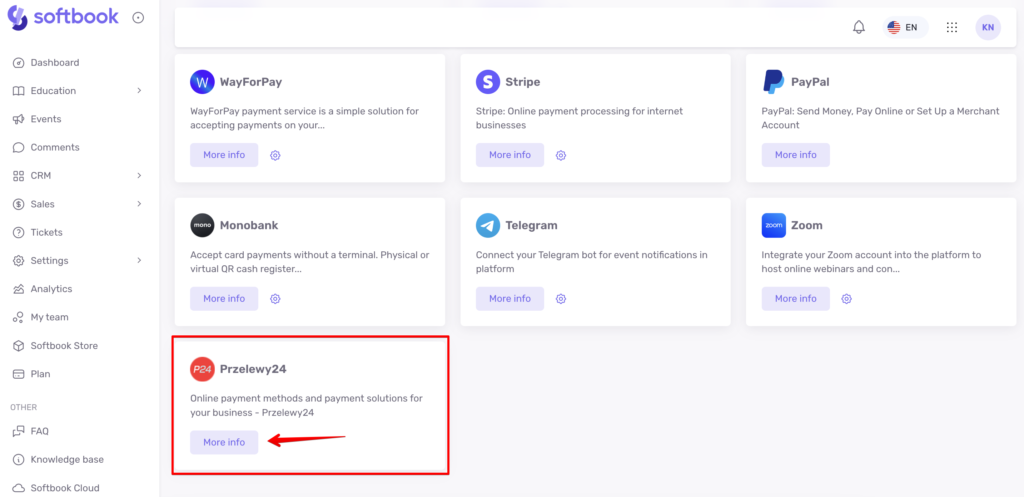
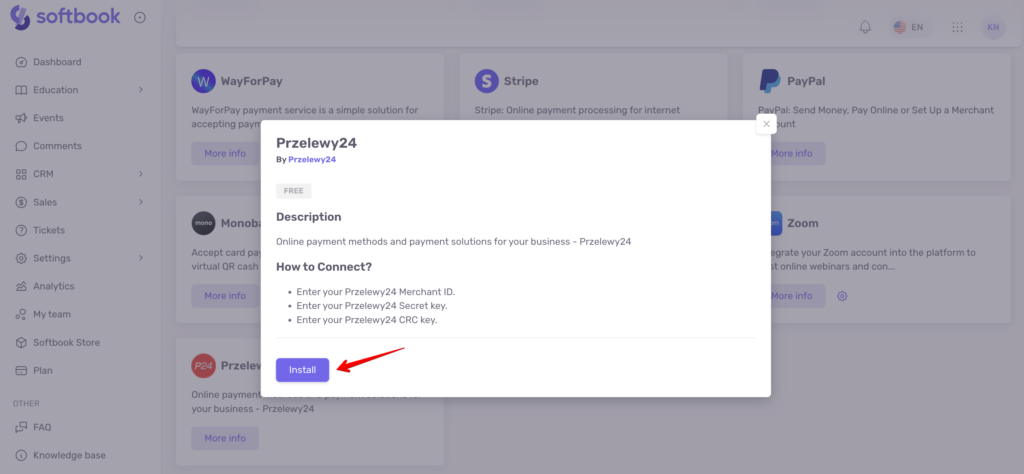
Wypełnij formularz ustawień, który pojawi się na ekranie.
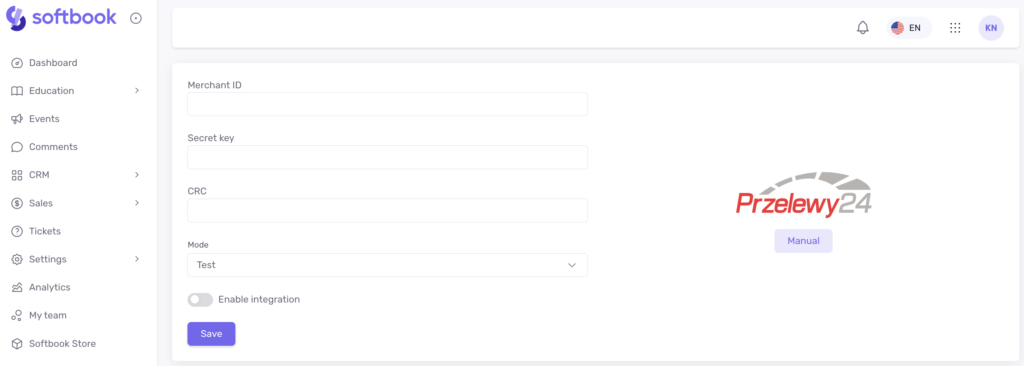
System płatności Przelewy24 może działać w dwóch trybach: testowym i produkcyjnym („bojowym”).
Aby skonfigurować integrację testową w swoim koncie Przelewy24, przejdź do sekcji My account – Sandbox account – My Sandbox.
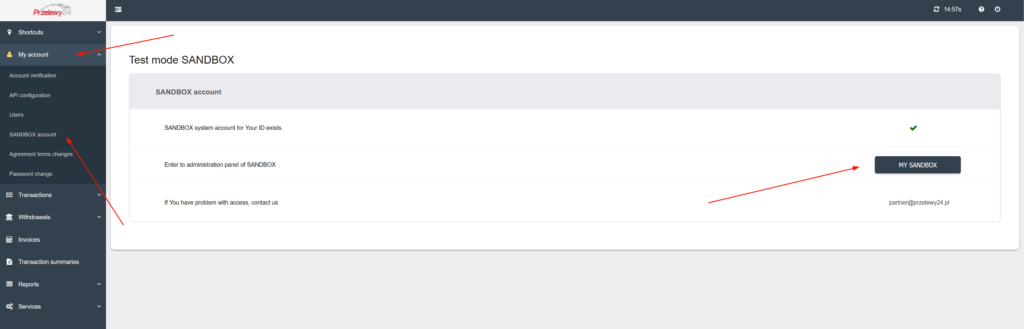
W sekcji My Data pobierz następujące dane i wpisz je na stronie integracji w LMS Softbook.
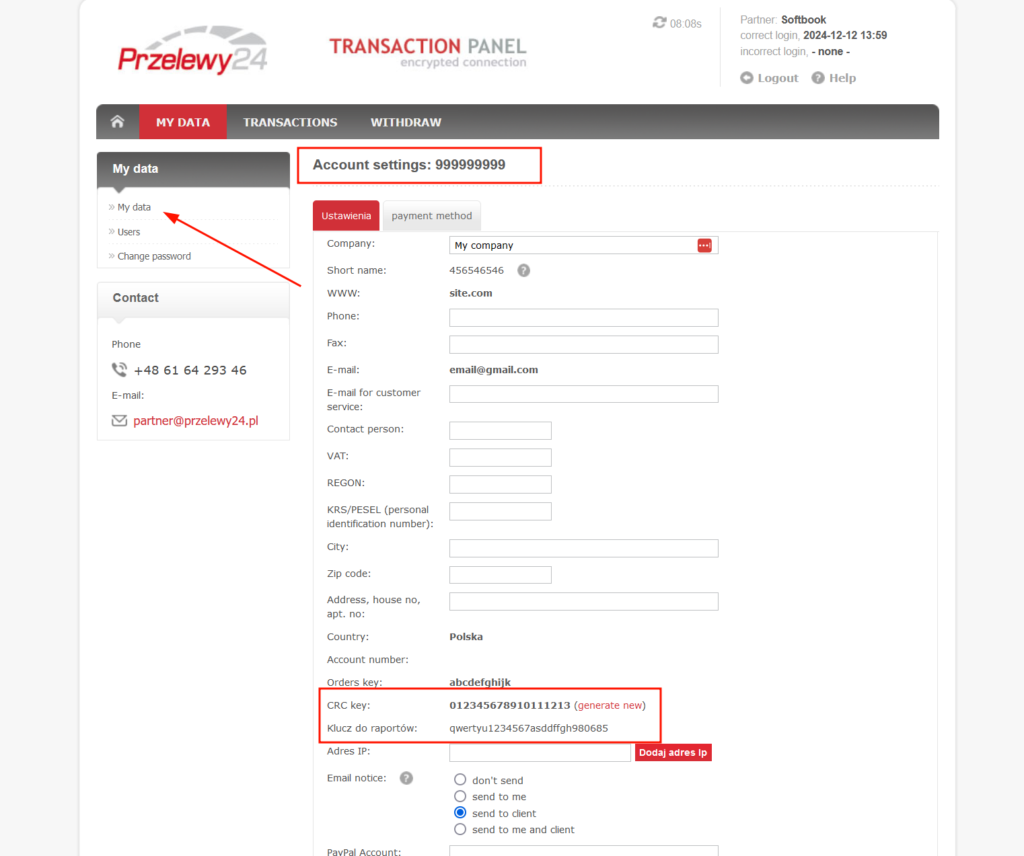
- Merchant ID – numer podany w ustawieniach konta (np. 999999999)
- Secret Key – Klucz do raportów
- CRC – CRC Key
Wybierz tryb testowy w polu „Tryb”, aktywuj opcję „Włącz integrację” i kliknij przycisk „Zapisz”. Gotowe, tryb testowy został aktywowany!
Aby aktywować tryb produkcyjny, musisz zweryfikować swoje konto po stronie Przelewy24. Po weryfikacji dane potrzebne do integracji produkcyjnej znajdziesz w sekcji API configuration.
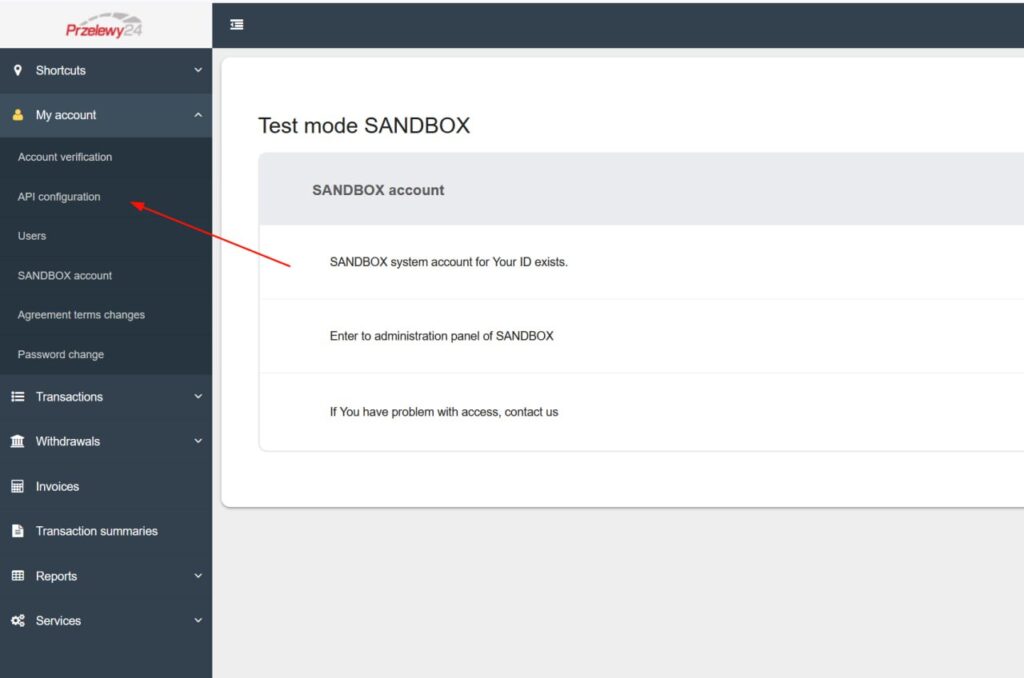
Następnie w sekcji API Configuration należy dodać nasz adres IP 168.119.88.125 w polu „Adresy IP”, a także skopiować i wkleić do LMS Softbook następujące klucze:
- Merchant ID – numer podany w ustawieniach konta
- Secret Key – Klucz API
- CRC – Klucz do CRC
Przed zapisaniem koniecznie przełącz system z trybu testowego na tryb produkcyjny.





